Philips MF JET 505 User Manual
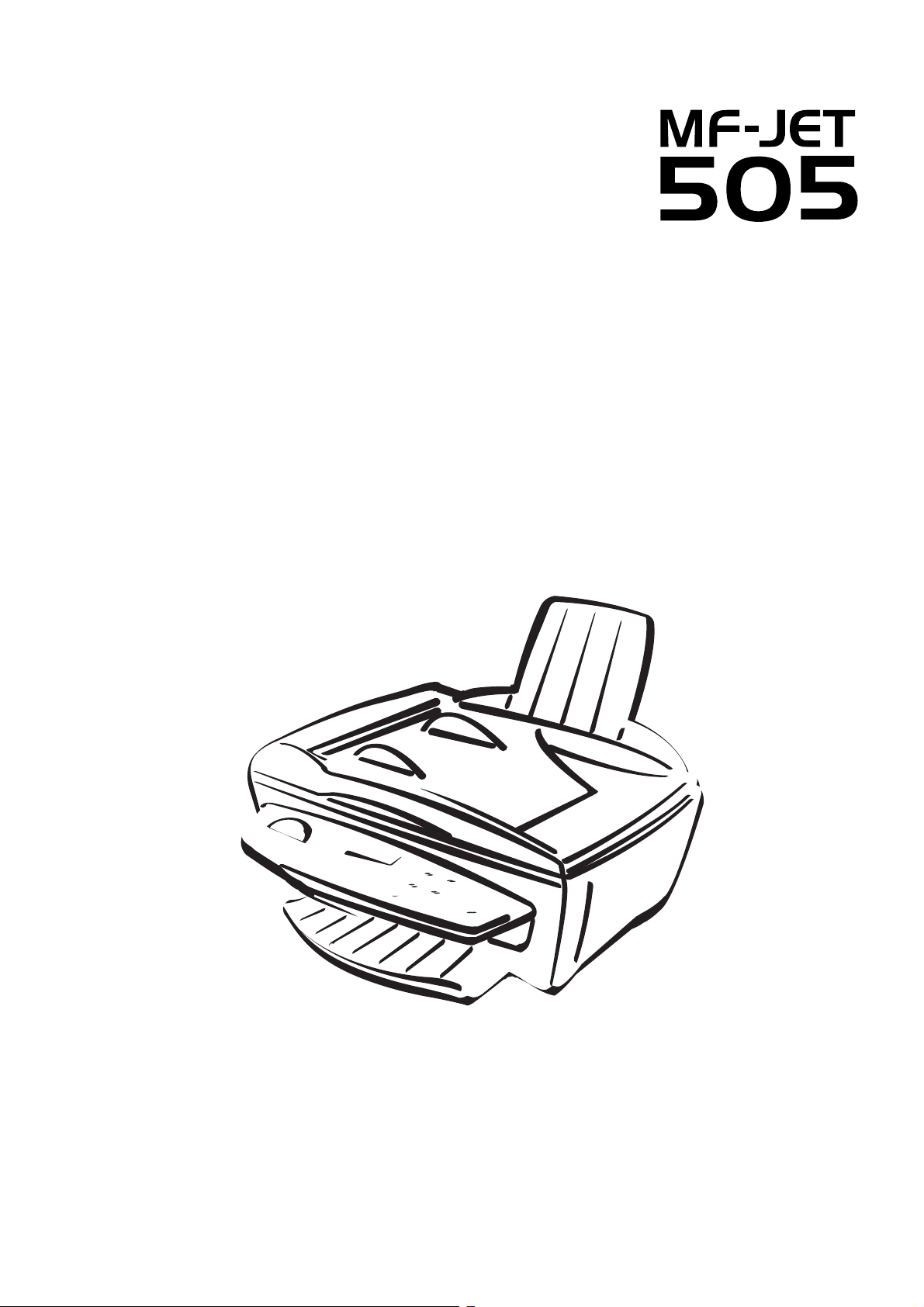
PHILIPS
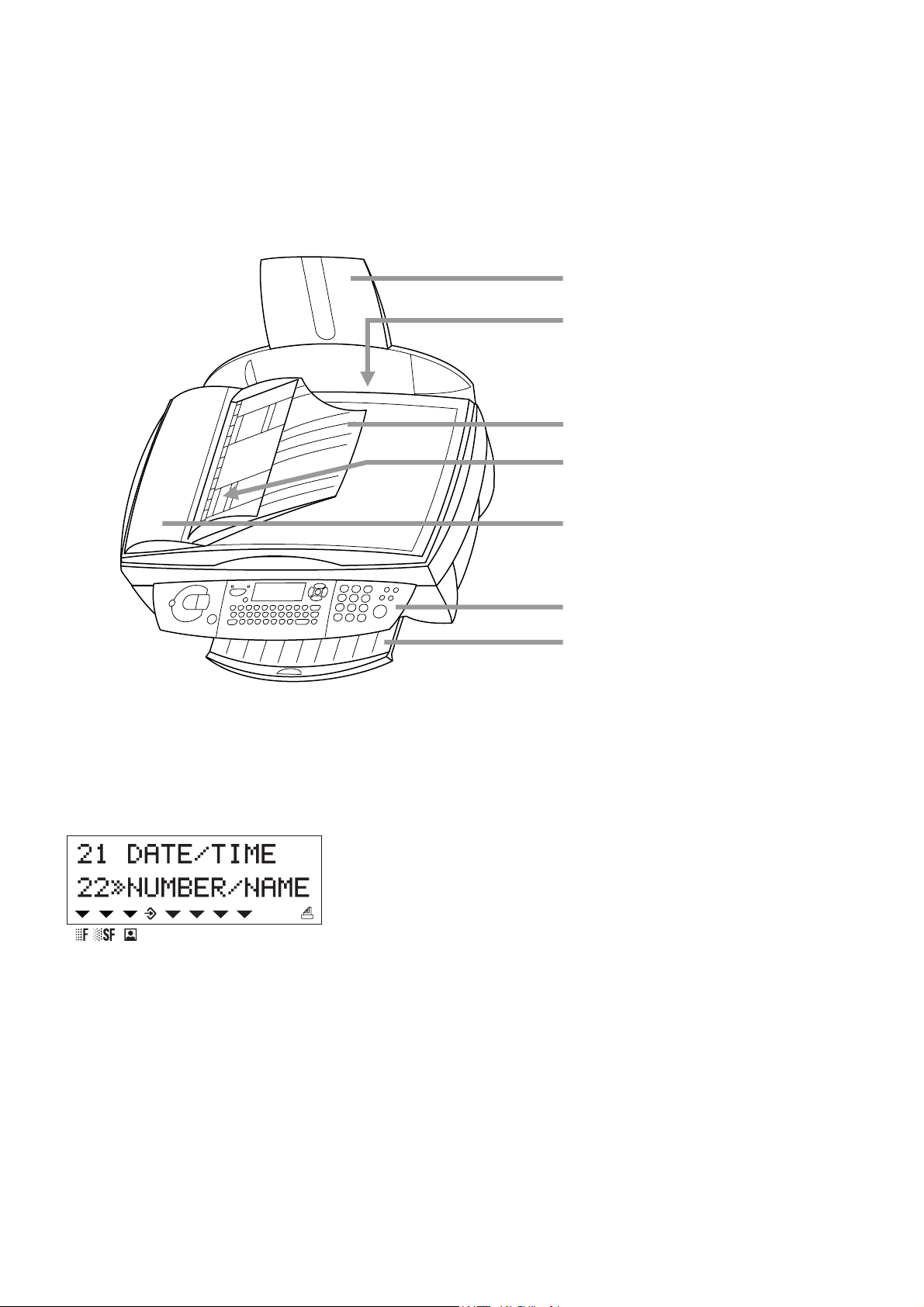
Descrierea aparatului
Suport hârtie
Alimentator hârtie
Suport documente
Alimentator automat documente
Capac scanner
Simboluri pe ecran
Opţiunile selectate vor fi accentuate cu o săgeată (»).
Rezoluţie:
f pentru text şi grafi că
% pentru printuri foarte mici şi grafi că
F pentru fotografi i.
Panou comenzi
Suport ieşire hârti
e
: transmisie de fax.
; pornit: faxurile se vor primi automat
clipeşte: faxurile sunt stocate în memorie
oprit: memoria este plină sau primirea automată a faxului a fost închisă.
Cele 4 săgeti (d) din centrul ecranului arată cât de plină este memoria.
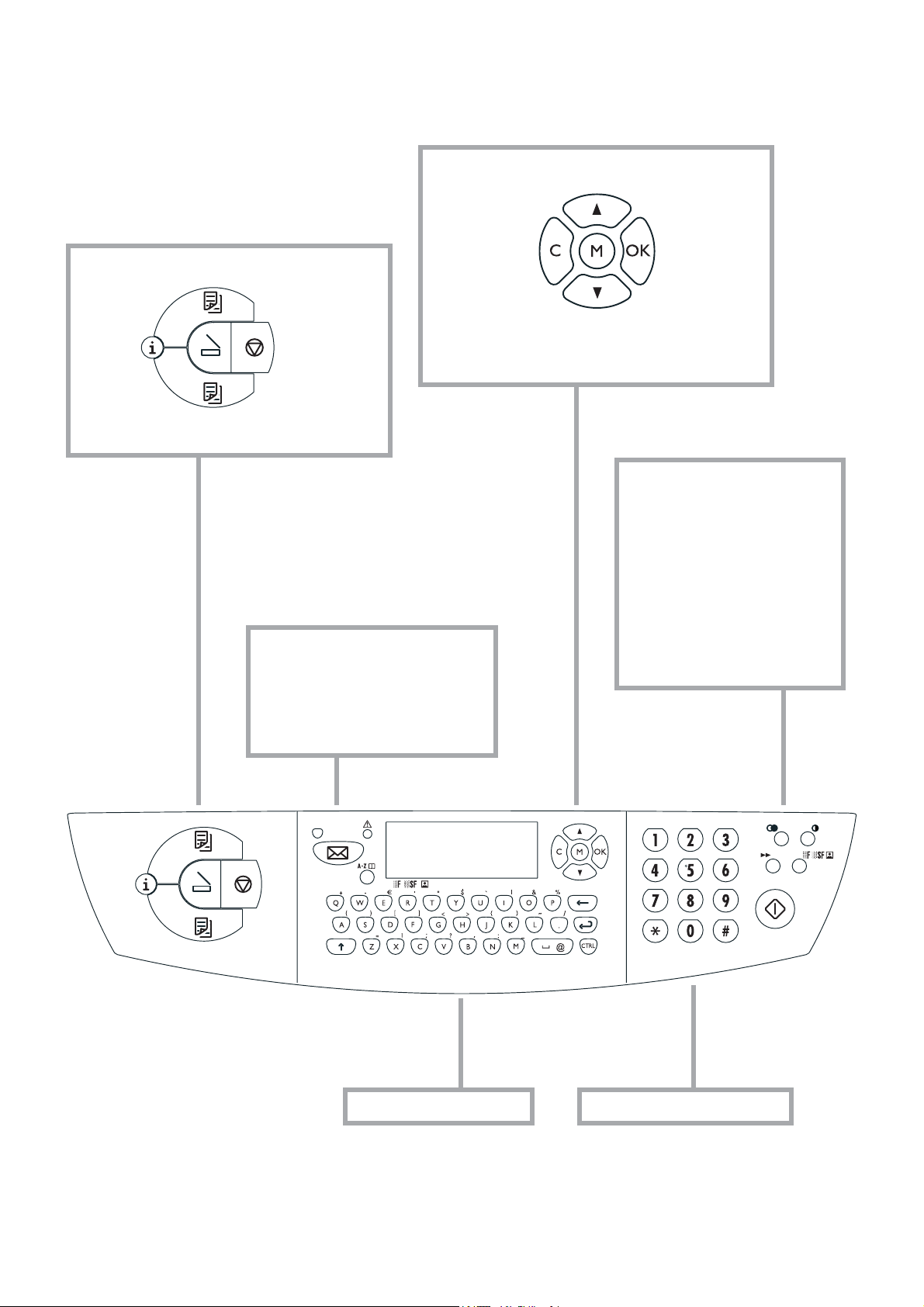
Prezentare generală a funcţiilor
C întoarcere
la meniul
anterior;
ştergere
w ajutor
K copiere color
Z scanare
X stop, întoar-
cere la modul stand-by
K copiere alb-negru
M selectarea funcţiilor
OK confi rma-
rea selecţii-
lor
/ alegere dintre opţiu-
ni, mişcarea cursorului pe display
L redial
O contrast
& transmisie în reţea - tri-
mitere fax către mai mulţi
receptori
v dacă acest simbol clipeşte vă ru-
găm să citiţi ce apare pe ecran
W trimiterea faxului
} activare intrări memorate în
director
f%F rezoluţie
Y începere transmisie fax sau
pornirea sistemului de copiere
Tastatură introducere numere Tastatură introducere text
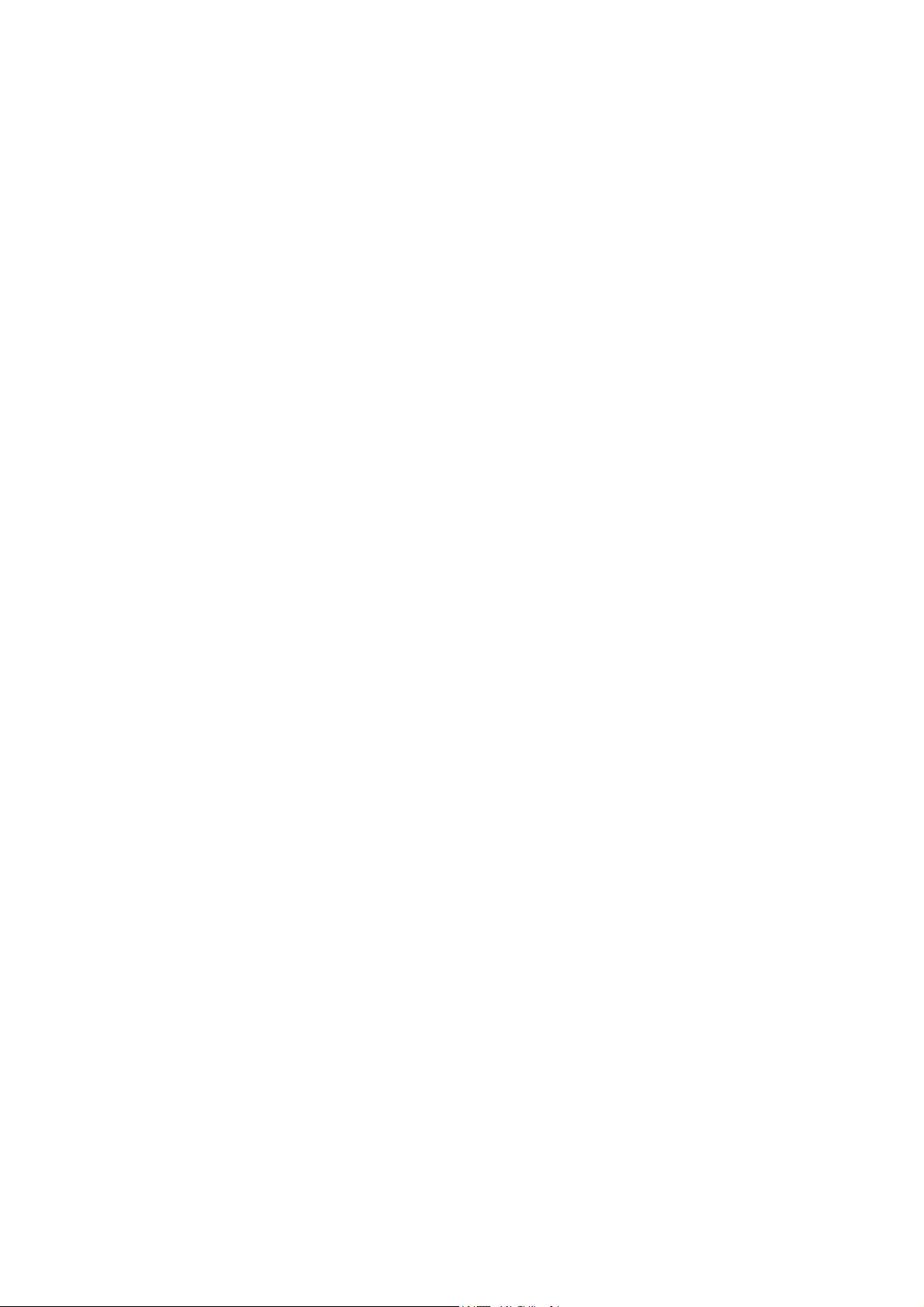
Cuprins
Instrucţiuni de siguranţă 5
Copiere........................... 19
Introducerea unui document.............................19
Copiere standard K............................................19
Copiere „creativă” K .........................................19
Instalare.......................... 6
Despachetare produs...........................................6
Set-up ....................................................................6
Introducere hârtie ...............................................7
Conexiuni .............................................................7
Dispozitive adiţionale..........................................7
Cablu de alimentare .............................................8
Selectarea ţării.......................................................8
Introducere cartuşe..............................................8
Alinierea cartuşului ..............................................9
Numele si numărul dumneavoastră...................9
Oră şi dată .............................................................9
Conectarea la PC..................................................9
Instalarea softului................................................10
Setări.............................. 13
Cuprins
Dată şi oră ............................................................13
Numărul si numele dumneavoastră..................13
Funcţia - Ajutor...................................................13
Tipul de reţelei (PABX)......................................13
Ţară şi limbă.........................................................13
Telefon adiţional..................................................13
Scanare pe calculator ... 21
Introducerea unui document.............................21
Scanarea unui document....................................22
Text2Fax W .................. 23
Text2fax – trimiterea fax-ului............................23
Agenda } ....................................................23
Redial L.............................................................23
Setări avansate.............. 24
Listă setări.............................................................24
Setări fax...............................................................24
Setări scanare .......................................................24
Setări imprimantă ................................................24
Sfaturi si sugestii........... 25
Schimbare cartuş .................................................25
Capacitate cartuş .................................................27
Înregistrare intrări-ieşiri......................................27
Comenzi................................................................27
Blocare..................................................................27
Îngrijire si întreţinere ..........................................28
Director .......................... 14
Adăugare nume....................................................14
Adăugare listă.......................................................14
Modifi care ............................................................14
Renunţare .............................................................14
Printare .................................................................14
Transfer pe calculator.........................................14
Fax.................................. 16
Trimitere fax Y...................................................16
Director }...................................................17
Redial L.............................................................17
Transmisie reţea &...........................................17
Rezoluţie f%F .............................................17
Contrast O...........................................................17
Recepţie fax..........................................................17
Robot recepţie fax...............................................17
Raport transmisie ................................................17
Transmisie ulterioară...........................................18
Extragere ..............................................................18
Telefon adiţional..................................................18
Apendice ........................ 29
Listă funcţii ..........................................................29
Setări tehnice........................................................29
Date tehnice.........................................................30
Garanţie................................................................30
Index .....................................................................35
4
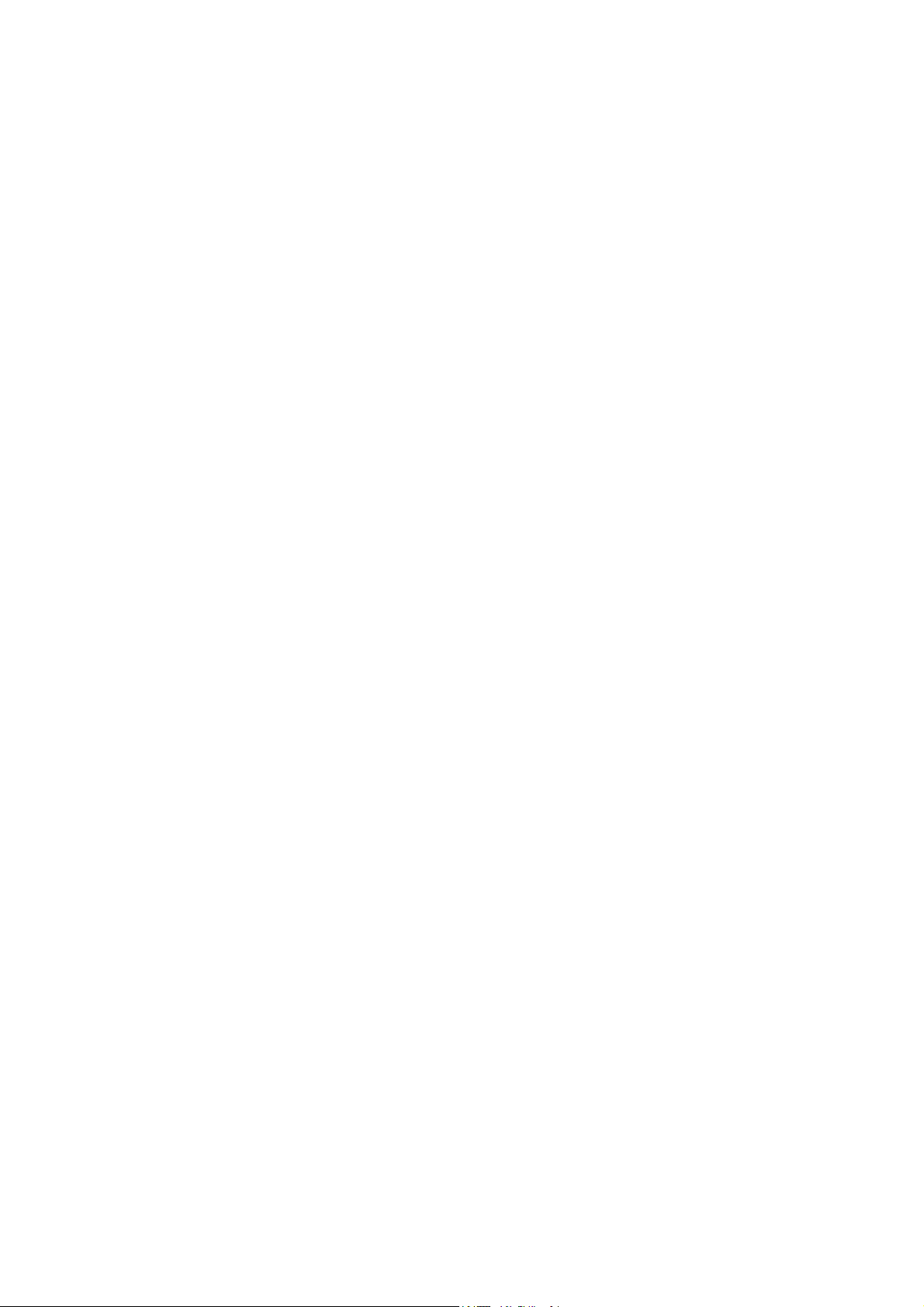
Instrucţiuni
de siguranţă
Rugăm a se citi şi urma următoarele avertismente
si instrucţiuni.
Aparatul MF-JET 505 trebuie instalat pe o supra-
faţă întinsă şi stabilă. Suprafaţa trebuie să fi e ne-
tedă şi orizontală. Aparatul se poate defecta în cazul prăbuşirii şi poate cauza vătămări serioase, în
special copiilor mici. Plasaţi aparatul la cel puţin
10 cm de orice alte aparate sau obiecte electrice.
Nu plasaţi aparatul în lumina directă a soarelui.
Nu îl plasaţi lângă aparate de încălzit, de aer condiţionat sau televizoare. Nu permiteţi să intre în
contact cu praf, apă sau produse chimice.
Asiguraţi-vă că aerul poate circula liber în jurul
aparatului. Nu porniţi aparatul în locuri închise
de genul cutiilor, dulapurilor etc. Nu acoperiţi
aparatul. Nu-l plasaţi pe suprafeţe moi de genul
paturi, plăpumi, perne , canapele sau covoare
deoarece există riscul supraîncălzirii.
Aparatul dumneavoastră MF-JET 505 a fost tes-
tat pe EN 60950 sau IEC 60950 şi poate fi operat
numai pe linii telefonice şi reţele electrice în conformitate cu aceste standarde.
În timpul furtunii, deconectaţi aparatul de la
reţeaua electrică şi de la cea telefonică. Dacă nu
puteţi face acest lucru, evitaţi să folosiţi faxul sau
telefonul în timpul furtunii. Există riscul şocului
electric datorită trăsnetului şi riscul deteriorării
aparatului.
Aparatul MF-JET 505 este destinat utilizării numai
în ţara în care a fost achiziţionat. Există posibilitatea ca aparatul să poată fi folosit numai cu sisteme
de telefonie şi echipamente electrice ce îndeplinesc
aceste standarde.
ţi numai cablul de alimentare inclus în pro-
Folosi
dus. Utilizarea unui cablu de alimentare neautorizat poate cauza defectarea aparatului MF-JET
505.
Nu atingeţi fi rele şi cablurile când izolarea elec-
trică lipseşte sau este stricată decât dacă totul este
deconectat de la reţeaua electrică.
Dacă partea electrică, în special cablul de alimentare sau cel de telefon, sunt defecte, vă rugăm să
scoateţi aparatul din priză. Nişa centrală a aparatului poate fi deschisă numai de către personalul
autorizat de service.
Deconectaţi aparatul de la reţeaua principală şi
telefonul de la linie înainte de curăţare. Nu folosiţi agenţi de curăţare lichizi sau pe bază de aerosol
de genul spray-ului sau lacurilor.
Nu expuneţi aparatul în ploaie sau alte forme
de umezeală. Există riscul şocului electric sau
focului. Dacă se scurge lichid în aparat în mod
accidental, scoateţi imediat cablul de alimentare
şi duceţi aparatul la un centru specializat pentru
o inspecţie.
În cazul în care folosiţ
mentar, păstraţi o distanţă de 15 cm între fax ţi
baza telefonului. Pot apărea discordanţe acustice.
i un telefon portabil supli-
Instrucţiuni de siguranţă
5
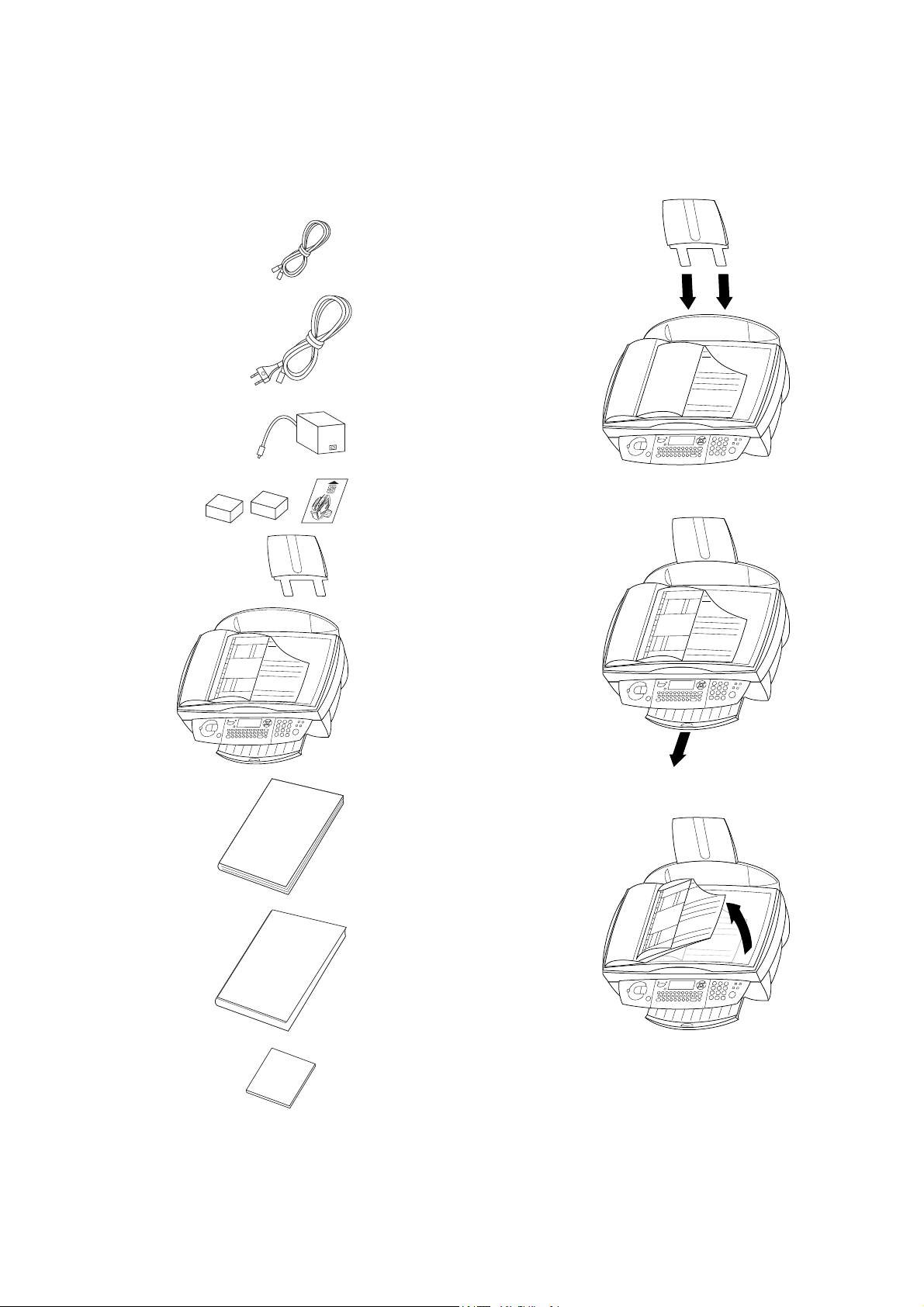
Instalare
Despachetare produs
Deschideţi cutia si asiguraţi-vă că include urmă-
toarele:
cablu telefon
cablu principal
cablu de alimentare
Set-up
Vă rugăm să citiţi avertismentele şi instrucţiunile
şi să le urmaţi îndeaproape.
1 Introduceţi suportul de hârtie în şanţurile din
spatele mecanismului de alimentare cu hârtie.
cartuşe de cerneală şi card chip
“Plug’n’Print”
suport hârtie
Instalare
aparat
ghid de utilizare
2 Scoateţi suportul ieşire hârtie.
3 Ridicaţi suportul de documente.
6
ghid de instalare
CD-ROM
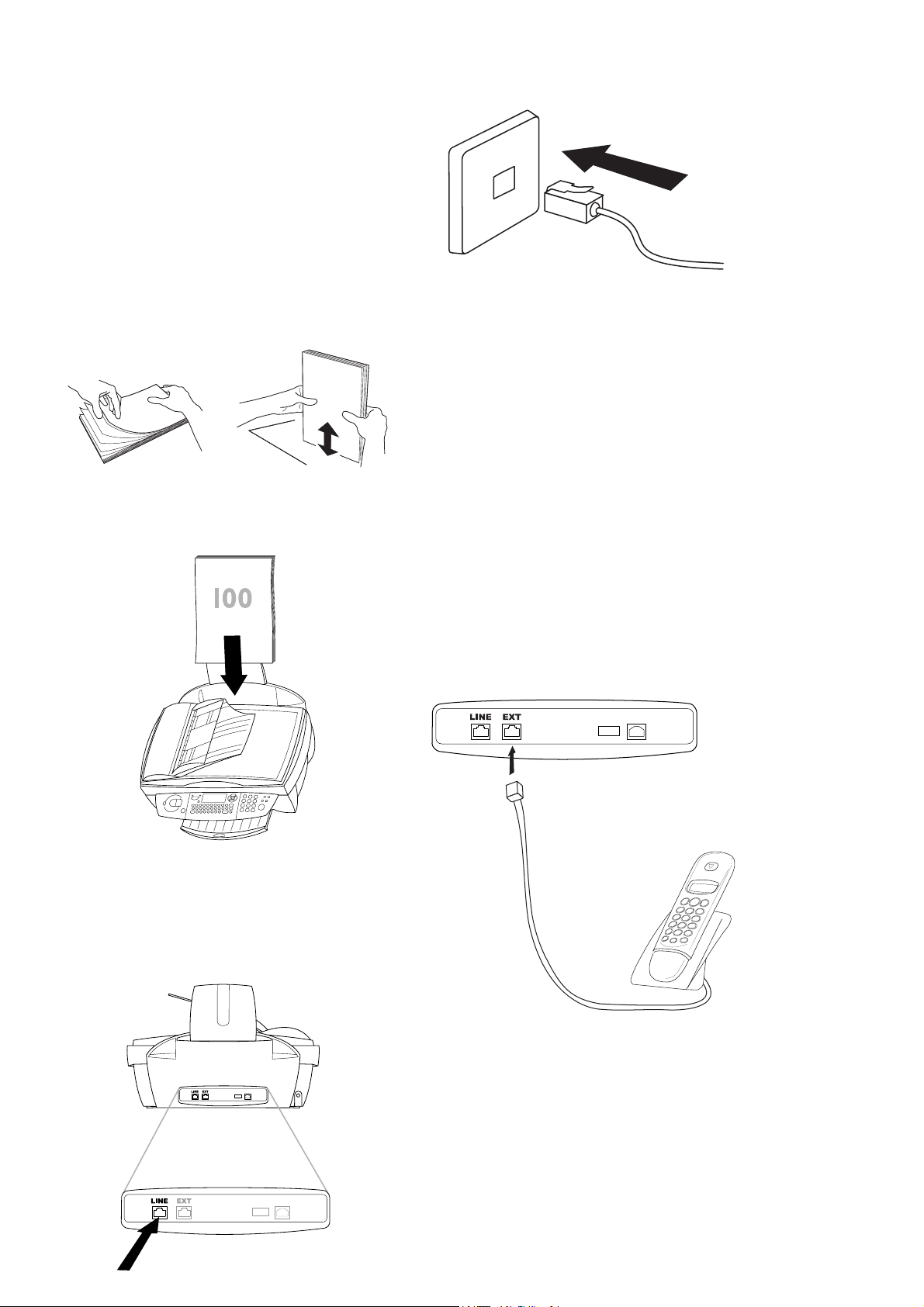
Introducere hârtie
Va rugăm folosiţi numai hârtie specifi c destinată
imprimantelor cu cartuş cerneală (formatul standard este A4 210×297 mm, 80 g/m²). Urmaţi
instrucţiunile fabricantului.
Nu introduceţi hârtie în timp ce aparatul printează!
1 Pentru a vă asigura că nu sunt trase în apa-
rat mai multe coli în acelaşi timp, mai întâi
“aerisiţi” hârtia şi apoi îndreptaţi teancul pe
o suprafaţă plată înainte de a o introduce în
alimentatorul de hârtie.
Apoi conectaţi cablul telefonic la sursa telefonică
din perete.
Dispozitive adiţionale
În afara aparatului fax, puteţi conecta de asemenea şi alte dispozitive cum ar fi telefoane adiţiona-
le, indicatori de taxe telefonice, roboţi telefonici
sau modemuri la o singură linie telefonică (vezi
de asemenea Setări / Telefon adiţional).
2 Introduceţi maxim 100 coli până la punctul
maxim al mecanismului de alimentare cu hârtie.
Conexiuni
Mai întâi conectaţi priza cablului telefonic în lo-
cul din spatele aparatului în sursa numită
LINE.
Dacă intenţionaţi să folosiţi dispozitive auxiliare
speciale, vă rugăm contactaţi dealer-ul dumnea-
voastră.
Aceeaşi priză
(nu este disponibil în toate ţările)
Puteţi conecta dispozitive adiţionale la aceeaşi
priză telefonică. Legaţi aparatul suplimentar cu
un cablu la bucşa EXT. în spatele MF-JET-ului
505
Instalare
Conectarea dispozitivelor adiţionale la aceeaşi
priză vă asigură funcţionarea optimă a comuta-
torului fax activ (de ex. transfer apel). Aparatul
dumneavoastră fax poate controla aceste dispozitive adiţionale.
7
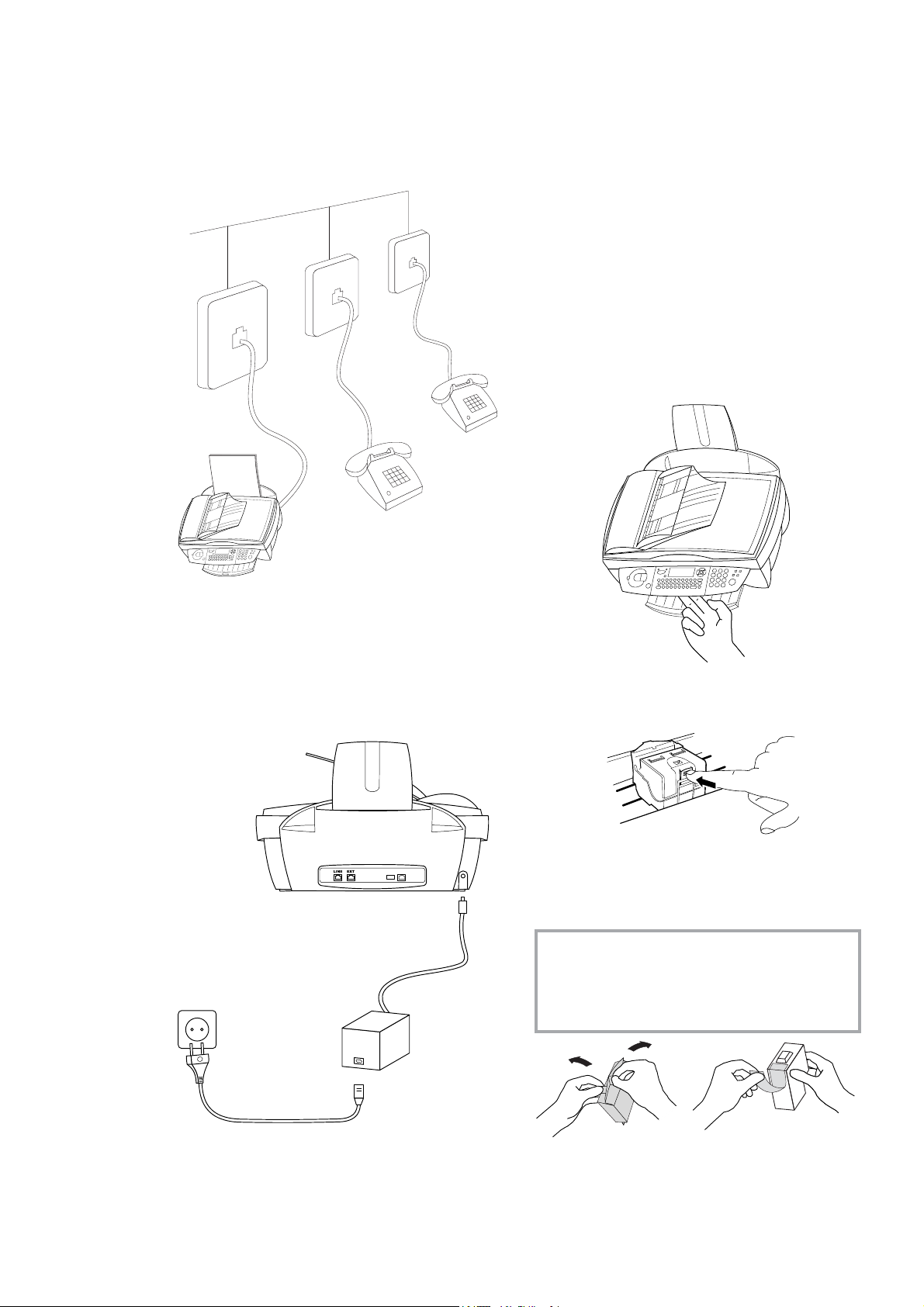
La surse separate
(nu este disponibil în toate ţările)
Puteţi conecta de asemenea aparate adiţionale la
surse separate pe aceeaşi linie, chiar dacă acestea
sunt în camere diferite.
Selectarea ţării
1 Apăsaţi OK.
2 Folosiţi / pentru a alege ţara dumneavoa-
stră.
3 Apăsaţi OK de doua ori.
Introducere cartuşe
Înainte de a putea printa documente, în aparat
trebuie să existe cartuşe de cerneală. De aceea
sunt incluse două cartuşe gratuite pentru câteva
pagini test.
1 Deschideţi aparatul trăgând pârghia de sub
panoul de comenzi.
Instalare
Cablu de alimentare
Conectaţi unitatea de alimentare cu energie electrică la aparatul MF-JET 505 apoi folosiţi cablul
de alimentare pentru a conecta unitatea de alimentare la priză.
2 Apăsaţi pârghia din mijlocul suportului de
cartuş pentru a deschide acest suport.
3 Scoateţi cartuşele din ambalaj şi îndepărtaţi
benzile protectoare.
v Aveţi grijă să nu atingeţi fantele sau contac-
tele cartuşului.
Vă rugăm să vă asiguraţi dacă benzile pro-
tectoare au fost îndepărtate complet.
8
După ce aţi conectat MF-JET 505 la priză, aparatul vă va sugera să realizaţi anumite setări de bază,
după cum urmează.
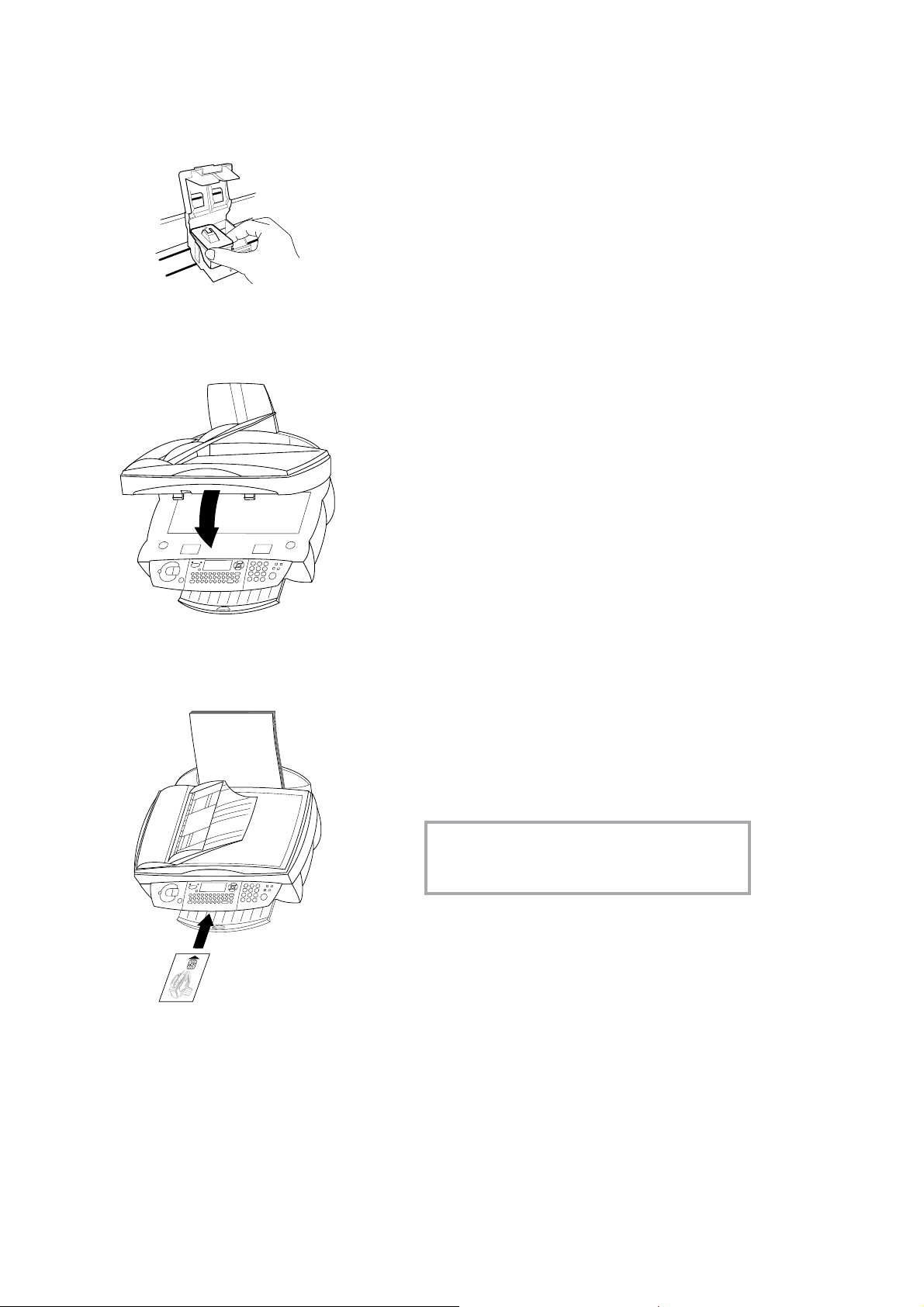
4 Introduceţi cartuşul neagru cu “nasul” în jos
în partea
5 Introduceţi cartuşul colorat în partea stân-
gă
dreaptă a depozitului de cartuşe.
.
Alinierea cartuşului
1 După introducerea cartuşelor pentru prima
dată, aparatul va printa o pagină pentru a veri-
fi ca alinierea. ENTER VALUE A
2 Introduceţi valoarea A acolo unde imaginea
este foarte clară.
3 Confi rmaţi cu OK şi repetaţi aceşti paşi pen-
tru valorile B,C si D. ENTER VALUE B
6 Închideţi suportul de cartuş. Veţi auzi un clic
atunci când revine la loc.
7 Închideţi aparatul.
8 Introduceţi cardul chip “Plug’n’Print” cu con-
tactele în sus în nişa de sub panoul de comenzi.
Cartela ajută la alimentarea ambelor cartuşe.
Numele si numărul
dumneavoastră
1 Introduceţi numărul dumneavoastră de fax
(max. 20 cifre) şi apăsaţi OK (pentru a introduce semnul + ţineţi apăsat pe tasta CTRL şi
apăsaţi Q; pentru a introduce un spaţiu liber,
apăsaţi tasta _@).
2 Introduceţi numărul dumneavoastră folosind
tastatura pentru introducere text (max. 20 caractere). Puteţi de asemenea introduce semnul
“+” (ţineţi apăsat pe tasta CTRL şi apăsaţi Q)
sau bară “/”(CTRL şi M). Pentru litere mari
apăsaţi simultan + şi litera dorită. Apăsaţi OK.
Dacâ aţi tastat greşit, pute
tastele / şi C.
ţi corecta folosind
Oră şi dată
Introduceţi data şi ora şi confi rmaţi cu OK, de ex.
12 05 04 16 30 OK pentru 12
mai 2004, ora 16:30.
Instalare
9 Încarcarea lor durează puţin; la terminarea în-
cărcării apare afi şat:
Action completed
Remove card
Repetaţi procedura şi pentru celelalte (cel de-
al doilea) cartuşe.
Conectarea la PC
v Instalaţi într-o primă etapă software-ul iar
apoi conectaţi MF-JET-ul cu un cablu USB
la PC.
Confi guraţia minimă
Calculatorul dumneavoastră trebuie să aibă urmă-
toarea confi guraţie minimă:
• Procesor Pentium, 200 MHz sau mai puternic
®
• Windows
RAM
• 300 MB spaţiu liber pentru instalare
• Port UBS
98/2000/ME/XP şi 128 MB
9
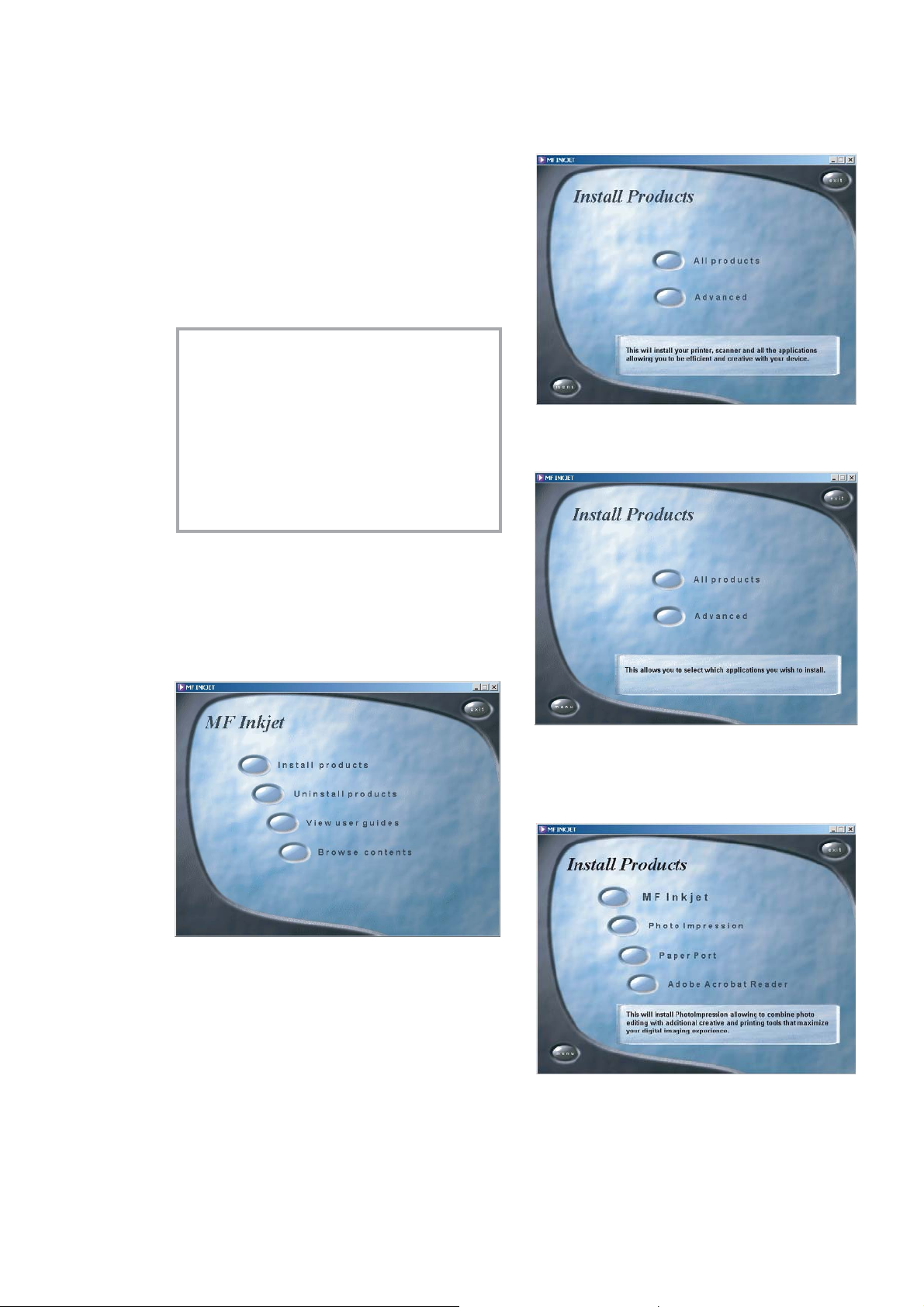
Instalarea softului
Pachetul software conţine:
1 “MFinkjet”: instalează copiatorul şi scanner-
ul.
2 “Photo Impression”: pentru prelucrări creati-
ve şi o calitate superioară a pozelor digitale.
3 “Paper Port”: pentru prezentarea şi stocarea
documentelor scanate.
4 “Acrobat Reader”: pentru prezentarea şi co-
pierea de date PDF.
v Instalaţi într-o primă etapă software-ul iar
apoi conectaţi MF-JET-ul cu un cablu USB
la PC.
®
Windows
de avertizare conform căruia perifericul nu
a trecut testarea Windows
“Continue Anyway”. Dispozitivul multifunc-
ţional a fost testat pentru PHILIPS şi este
complet compatibil cu Windows
XP: Dacă primiţi un mesaj
®
Logo, alegeţi
®
XP.
3 Dacă vreţi să instalaţi toate opţiunile Copiator,
Scanner, “Photo Impression”,“Paper Port”,
“Acrobat Reader”, selectaţi comanda “All pro-
ducts” (Toale).
4 Dacă vreţi doar o parte selectaţi “Advanced”
(Avansat) şi apoi opţiunile dorite.
1 Introduceţi CD-ul pentru instalare în CD-
ROM. Procesul de instalare porneşte automat
Instalare
(dacă nu, căutaţi programul în Windows
plorer şi selectaţi programul LAUNCH.exe).
2 Selectaţi din fereastra START, “Install pro-
ducts”(Instalare Produse).
®
Ex-
5 Selectati opţiunea apăsând butonul corespon-
zător.
Instalaţi “Photo Impression”:
10
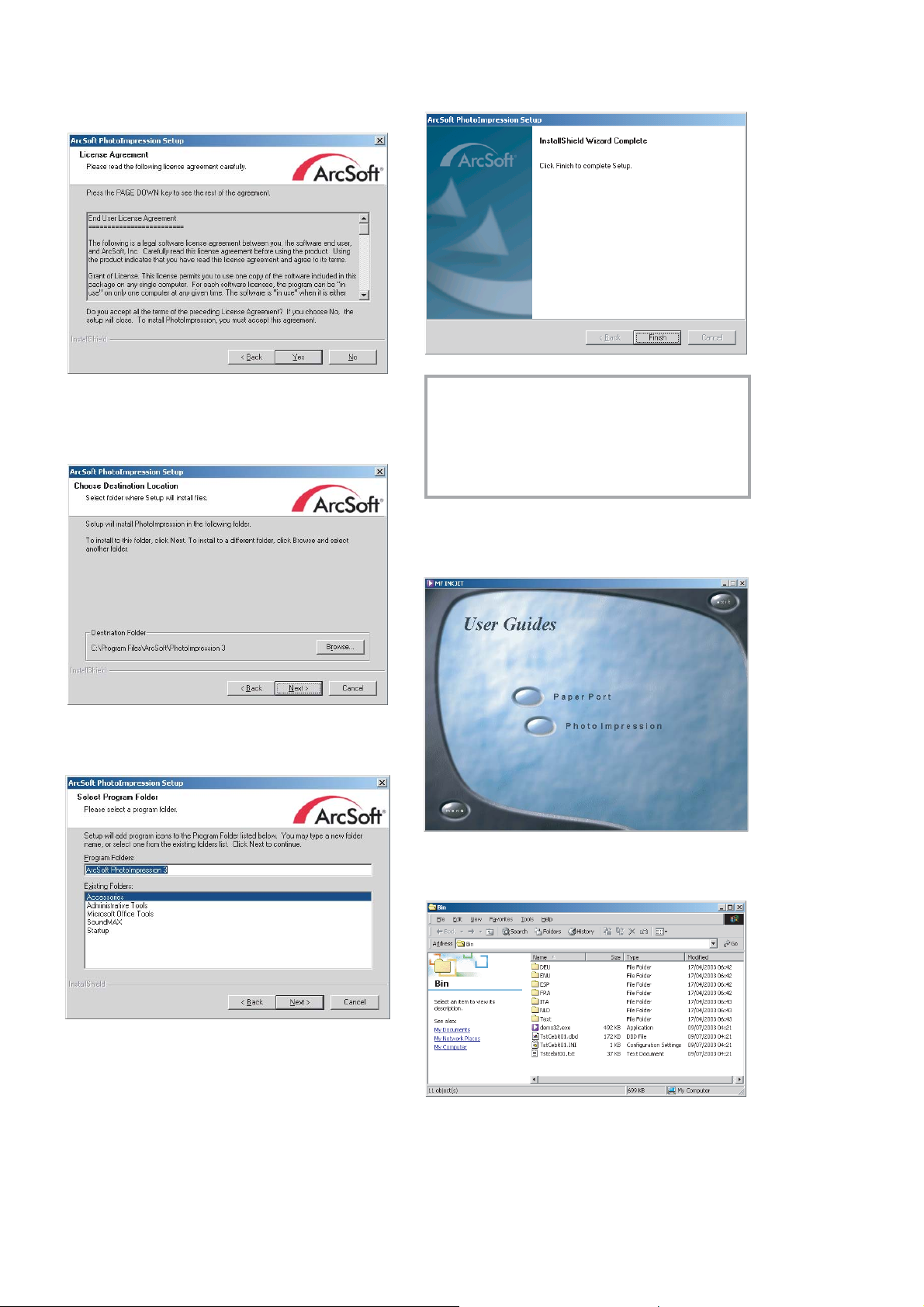
Instalaţi Photo Impression apăsaţi “Next”
(Continuă) şi urmăriţi cerinţele, acceptândule!
Pentru instalarea fi nală, selectaţi “Finish”
(Termină).
Programul vă oferă din start o comandă
“Photo Impression” în care acesta este instalat
(opţiune standard).
După acceptarea condiţiilor apăsaţi “Next”
(Continuă).
v Acest CD va trece prin toate instalările:
“Paper Port”, “MF-Inkjet” şi “Acrobat Rea-
der”.
La instalarea
trebuie repornit.
6 Pentru informaţii despre programele instalate,
selectaţi START, apoi “View user guides” (Instrucţiuni defolosire), apoi programul dorit.
MF-Inkjet-ului, computerul
Instalare
7 Pentru informaţii despre CD selectaţi “Brow-
se contents” (Arată conţinut).
11
